Знакомство с инструментами
Практическое занятие 13 Основы верстки в программе Scribus
1. Знакомство с программой верстки Scribus
2. Особенности приложения
3. Знакомство с инструментами. Работа с текстом
4. Story Editor (редактор текста)
5. Создание стилей
6. Окно свойств объектов (F2)
Методика выполнения
Scribus — это приложение для создания документов, преимущественно предназначенных для последующей печати и состоящих в основном из обычного текста и изображений.
Формирование страниц, их оформление называют версткой документов, а приложения позволяющие это делать — издательскими системами. Scribus — это свободно-распространяемый аналог известных издательских систем для визуальной верстки. В таких приложениях на сегодняшний день создаются газеты, журналы, рекламные буклеты и т.п.
1. Особенности приложения
Собственный формат документов /полная поддержка шрифтов и текста в Unicode, шаблоны страниц, слои для всего документа, перемещение объектов между слоями, ручной кернинг и встраивание шрифтов в документы, абзацные стили с различными настройками.
Публикация /поддержка CMYK, возможность создавать файлы для печати на типографском оборудовании, поддержка большого количества возможностей PDF, создание цветоделения CMYK.
Простота использования (настраиваемые пользователем «горячие клавиши», электронная справочная система, удобные инструменты и палитры для измерений, вращения и правки прочих свойств объектов)
Особенности приложения
Функции импорта и экспорта программы Scribus на полную мощность используют интерпретатор Ghostscript. Экспорт в PDF имеет преимущества: функция предстартовой проверки поможет выявить любые ошибки и обеспечит генерацию файлов PDF версий 1.3, 1.4 и 1.5 превосходного качества. При этом вы приобретете огромное количество специальных возможностей: шифрования, создания полей для ввода и даже презентационных эффектов. Самое любопытное свойство этой программы состоит в том, что вы можете не только экспортировать файл в PDF, но и открывать его для редактирования!
Программа Scribus работает на операционных системах:
| • | Windows 8 x64 | . Windows Vista |
| • | Windows 8 | . Windows XP x64 |
| • | Windows 7 x64 | . Windows XP |
| • | Windows 7 | . Mac OS X |
| • | Windows Vista x64 |
При запуске программы у вас может появиться диалоговое окно
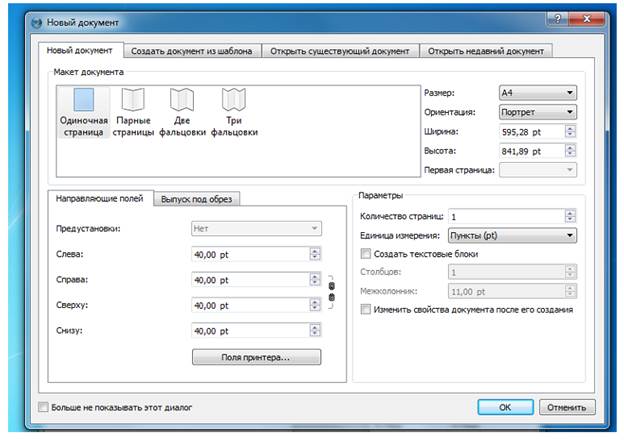
Первое, что перед вами откроется, — это диалоговое окно "Новый документ", где устанавливаются настройки страницы публикации, определяется их количество. В печати обычно используют измерение шрифта в пунктах (pt), это абсолютная величина, равная примерно 0,35 миллиметра, т.е. в одном миллиметре умещается примерно 3 пункта. Когда предполагается, что документ будет печататься на бумаге, то важно иметь дело именно с абсолютными величинами.
Знакомство с инструментами
В Scribus есть четыре панели инструментов: "Файл", "Правка", "Инструменты" и "PDF- -инструментов позволяет добавлять в публикацию такие интерактивные элементы как кнопки, списки, флажки. Обычно они используется при подготовке презентаций или интерактивных страниц, которые далее будут не печататься, а распространяться в формате PDF.

Чтобы работать с инструментом Текст, должен быть выделенным текстовый блок. Выберите его и растяните небольшую рамку на холсте. Кликните по ней два раза и напишите текст на русском или английском языках.
Если русский текст выглядит как пустые квадратики или вообще не набирается, значит по умолчанию используется шрифт, в котором отсутствуют русские буквы. В этом случае следует установить по умолчанию другой шрифт. Для этого выполните команду Файл → Настроить Scribus, в открывшемся окне "Параметры Scribus" слева выберите "Инструменты". В свойствах для текстового блока выберите шрифт, для которого есть как английские, так и русские буквы. Желательно выбрать что-то из системных шрифтов таких как Arial, Times New Roman, и т.п. Новые настройки не применяются к текущему документу. Поэтому закройте его без сохранения и создайте новый.
